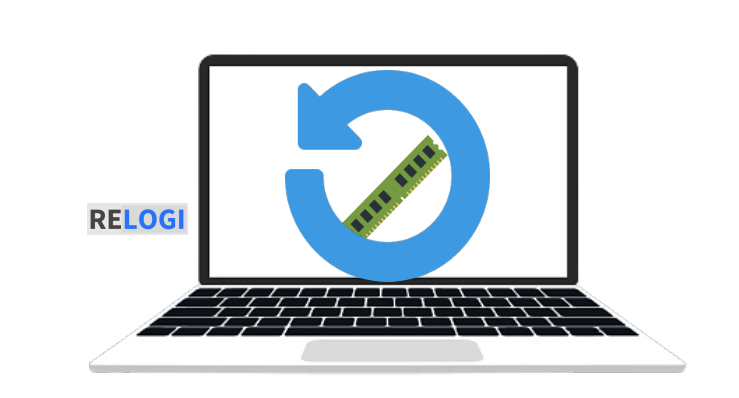Relogi.com – Upgrade RAM merupakan salah satu langkah penting dalam mengoptimalkan kinerja laptop dan komputer yang kalian miliki saat ini.
Terutama para gamer, atau pengguna yang benar benar membutuhkan performa laptop dan komputernya super gesit.
RAM, atau Random Access Memory, berperan dalam menyimpan data yang sedang digunakan oleh sistem operasi dan program-program yang berjalan.
Seingga semakin besar kapasitas RAM, semakin banyak data yang bisa diakses secara cepat, meningkatkan responsivitas dan kecepatan komputer.
Dalam panduan ini, kami akan menjelaskan langkah-langkah yang perlu kalian ikuti untuk berhasil melakukan upgrade RAM pada laptop dan komputer, serta manfaat yang dapat diperoleh dari peningkatan ini.
Dengan menambah RAM yang tepat, pengguna bisa dipastikan merasakan perbedaan yang signifikan dalam penggunaan laptop dan komputernya untuk melakukan tugas sehari-hari dan menjalankan aplikasi yang lebih berat secara lebih lancar.
Cara Upgrade RAM Komputer dan laptop
Peningkatan RAM merupakan salah satu cara efektif untuk meningkatkan kinerja komputer Anda, terutama jika Anda sering menggunakan aplikasi yang membutuhkan banyak sumber daya.
Berikut adalah panduan tentang cara memperbarui RAM pada komputer Anda:
1. Identifikasi Kebutuhan RAM
Sebelum memutuskan untuk memperbarui RAM, tentukan berapa kapasitas RAM yang dibutuhkan. Periksa spesifikasi aplikasi yang digunakan, serta tugas-tugas yang sering dilakukan, untuk menentukan berapa RAM yang ideal.
Memang pada prinsipnya semakin besar semakin baik sih untuk menunjang performa komputer dan laptop kalian. Tetapi, pastinya ini akan berurusan sama budget.
2. Periksa Kompatibilitas
Pastikan RAM baru yang kalian pilih kompatibel dengan motherboard komputer dan lapyop. Periksa jenis dan kecepatan RAM yang didukung oleh motherboard sebelum membeli.
Kalian harus memahami, karena salah penggunaan ram justru berakibat tidak bisa digunakan. Pahami jenis RAM, Tipe Socket yang digunakan sesuai model motherboard komputer.
Sebaiknya memeriksa kebutuhan jenis ram dengan mengacu pada Merek dan tipe motherboard ya.
3. Beli RAM Baru
Belilah modul RAM baru dengan spesifikasi yang sesuai hasil analisa dan rujukan produsen Mobo Komputer kalian. Anda dapat membeli RAM tambahan dengan kapasitas yang diinginkan atau menggantikan modul RAM lama dengan yang lebih besar.
4. Matikan Komputer dan Cabut Listrik
Salah besar jika kalian langsung memasangnya tanpa memutus arus listrik! Ingat , ini berbahaya sehingga sebelum memasang RAM upgrade kompter, pastikan PC sudah tidak dalam kondisi terhubung ke Listrik.
Jadi Admin Relogi Mengingatkan kembali ini, Sebelum memasang RAM baru, matikan komputer dan cabut kabel listrik. Pastikan Anda bekerja dalam kondisi yang aman dan terhindar dari risiko kelistrikan.
5. Buka Casing Komputer
Langkah berikutnya untuk menambah RAM Laptop maupun komputer adalah membuka penutup. Jika pada PC biasanya cover pengaman berada di Samping sedangkan untuk laptop, pastikan kalian mempelajari terlebih dahulu cara membukanya.
Lihat buku panduan, biasanya teletak pada bagian belakang ya.
Lanjutkan buka casing komputer dengan hati-hati. Biasanya, RAM terletak di slot yang dapat diakses dengan mudah. Pastikan Anda mengikuti instruksi dalam buku panduan komputer Anda.
6. Lepaskan Modul RAM Lama
Jika kalian menggantikan modul RAM lama, lepaskan modul RAM yang sudah ada dengan hati-hati. Tekan penjepit atau pegangan di sisi modul RAM untuk melepaskannya dari slot.
Disamping itu, apabila pada Mobo tersebut masih terdapat Slot Kosong untuk menambahkan, silahkan gunakan dan manfaatkan sebagai lokasi RAM baru kalian.
7. Pasang Modul RAM Baru
Pasang modul RAM baru dengan hati-hati ke slot yang tersedia. Pastikan modul terpasang dengan benar dan penjepitnya mengunci dengan sendirinya.
8. Tutup Casing dan Colok Kembali Kabel Listrik
Setelah memasang RAM baru, tutup casing komputer dengan hati-hati dan pastikan semua bagian terkunci dengan benar. Sambungkan kembali kabel listrik dan siapkan untuk menghidupkan komputer.
Hidupkan Komputer dan Verifikasi: Hidupkan komputer dan verifikasi apakah RAM baru telah terdeteksi dengan benar. Kalian bisa memeriksa kapasitas RAM di pengaturan sistem operasi atau melalui utilitas sistem.
Uji Kinerja: Setelah memasang RAM baru, uji kinerja komputer dengan menjalankan berbagai aplikasi dan tugas yang biasa di lakukan. Anda seharusnya merasakan perbedaan dalam responsivitas dan kecepatan.
Upgrade RAM Komputer dan laptop adalah investasi yang dapat signifikan dalam meningkatkan kinerja komputer kalian. Dengan cara tambah ram Laptop di atas, Anda dapat dengan mudah meningkatkan kapasitas RAM komputer Anda dan mengoptimalkan pengalaman penggunaan sehari-hari.